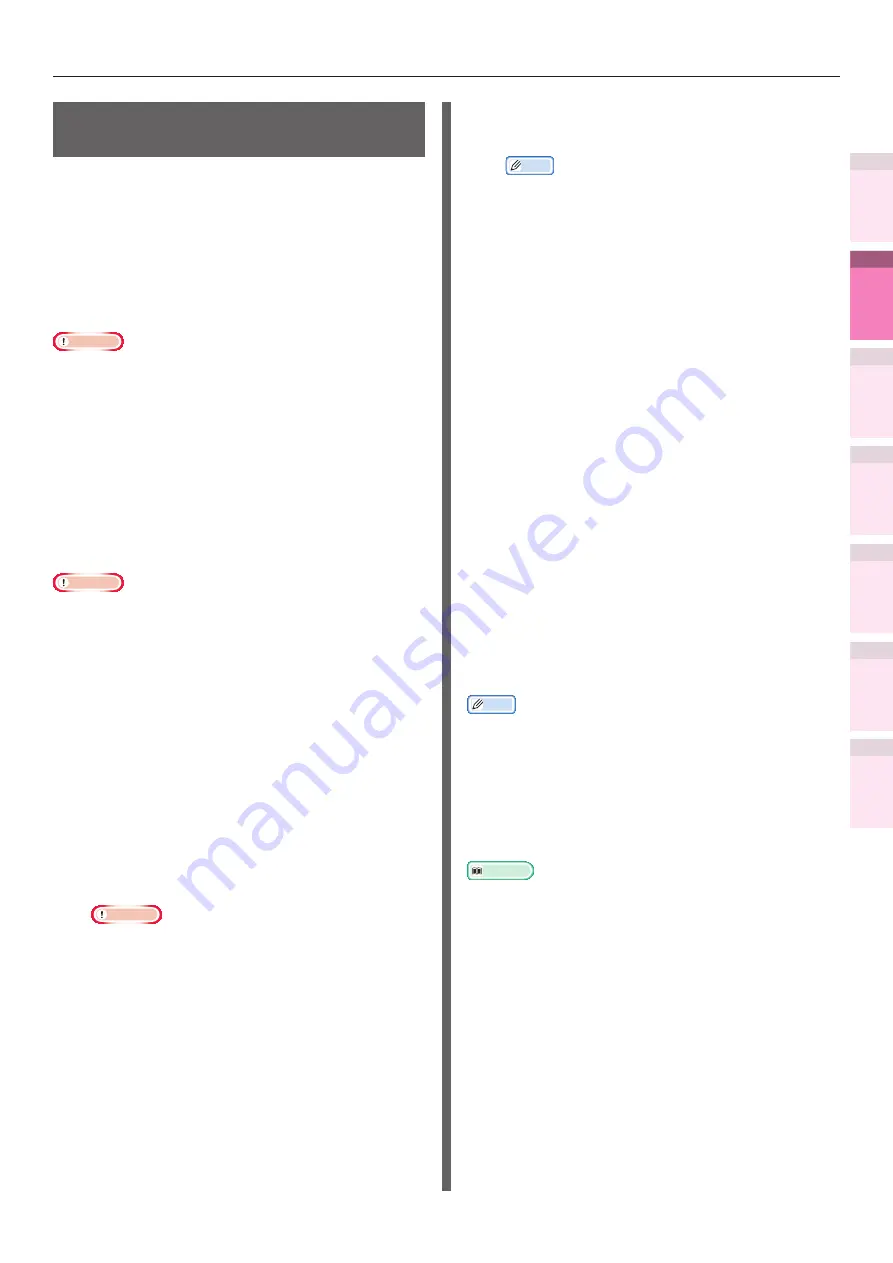
Colorimétrie à l'aide d'utilitaires
- 165 -
4
1
2
3
5
Fonctions
d’impression
pr
atiques
Annex
e
Index
Vérification
et modification
des pa
ram
ètres
d’im
prim
ante
à l’aide du pannea
u de
commande.
Network Setup
(Config réseau)
Colorimétrie
Utilisa
tion
de
s
utilitaires
Enregistrement des profils
ICC
Vous pouvez faire correspondre les couleurs
en utilisant les profils ICC de l'imprimante. Les
profils ICC sont utilisés pour la gestion globale
des couleurs. Pour utiliser cette fonction, il est
nécessaire d'enregistrer les profils ICC pour
les périphériques d'entrée (écrans, scanners,
appareils photo numériques, etc.) dans
l'imprimante à l'avance.
Remarque
z
S'il n'y a aucun profil dans les dispositifs d'entrée ou
de sortie, consultez le fabricant de l'appareil ou votre
revendeur.
Windows
Utilisez l'outil de configuration. Pour les
détails de la procédure, voir
Gestionnaire de stockage » (P.176)
Mac OS X
Remarque
z
L'assistant de profil n'est pas inclus dans le « DVD-ROM du
logiciel », alors téléchargez-le à partir de la page d'accueil
des données OKI.
1
Démarrez l'assistant de profil.
2
Sélectionnez l'onglet [Réseaux] ou
[USB].
Si l'appareil est connecté via USB,
sélectionnez [USB]. Si l'appareil est
connecté via un réseau, sélectionnez
[Réseaux].
3
Sélectionnez le périphérique à
enregistrer et cliquez sur [Sélectionner].
Remarque
z
Non compatible avec USB2.0. Si vous utilisez cet
utilitaire avec USB, réglez la vitesse de transmission
USB de l'appareil à 12Mbps pour connecter en
utilisant USB1.1.
4
Cliquez sur [Ajouter] dans la fenêtre
principale.
5
Sélectionnez le profil à enregistrer et
cliquez sur [Sélectionner].
Mémo
z
Les profils ICC sont normalement enregistrés dans
le dossier [Bibliothèque]>[ColorSync]>[Profils].
Si vous ne pouvez pas trouver les profils ICC,
consultez le fabricant de votre appareil.
6
Sélectionnez le type de profil.
7
Sélectionnez le numéro du profil à
enregistrer.
Les numéros enregistrés sont soulignés
en gras. Si un numéro enregistré est
sélectionné, le profil sera écrasé.
8
Si nécessaire, entrez un commentaire
dans le champ [Commentaires].
Les commentaires sont affichés dans les
tableaux de profil et les rapports de la liste
du profil de couleur.
9
Cliquez sur [Ajouter].
10
Vérifiez que les profils enregistrés
sont affichés dans la liste de la fenêtre
principale, puis sélectionnez [Fichier]
puis [Fermer].
Mémo
z
Profils enregistrés qui peuvent être utilisés dans la
correspondance de couleur pour les fonctions [Graphic
Pro].
z
Les étapes 2 et 3 sont supprimées lorsque l'utilitaire
Assistant Profil est démarré par la suite, et l'utilitaire
est connecté au dernier appareil qui a été utilisé. Pour
changer l'imprimante connectée, sélectionnez [Sélection
de l'imprimante] à l'étape 4.
Référence
z
Pour savoir comment enregistrer le profil de couleur, voir
« Liste des profils couleur » (P.261)
.
z
















































